No hay sonido en el navegador Chrome en Windows 10
No podemos negar que Google Chrome es el navegador web más popular disponible en la actualidad. Eso no significa que Chrome esté libre de problemas. ¡No tener sonido o audio es uno de ellos!
Sin sonido en Chrome
Verá, muchos usuarios de Chrome se han encontrado con un problema en el que el navegador no puede reproducir sonido. Para la mayoría, la forma más fácil de solucionar este problema es reiniciar el navegador o todo el sistema operativo Windows 10 . ¡Pero eso no siempre funciona!
El problema puede ser extremadamente frustrante, especialmente cuando se considera que otras aplicaciones tienen sonido, y solo Chrome está actuando.
Si no tiene problemas de sonido en Chrome , aquí hay algunas cosas que puede probar. Pero antes de empezar-
- Asegúrese(Make) de que su sistema operativo Windows(Windows OS) y los controladores de sonido(Sound) estén actualizados
- Asegúrese(Make) de no haber silenciado el sonido del altavoz en su PC
- Ejecute el solucionador de problemas de reproducción de audio(Playing Audio Troubleshooter) desde la página de solucionadores de problemas .
- Ejecute AdwCleaner para verificar si su navegador ha sido secuestrado.
1] Verifique el volumen del altavoz

Bueno, ¿no sería eso algo? Para averiguar si ese es realmente el caso, haga clic con el botón derecho en el icono del altavoz y, a continuación, (Speaker)abra el mezclador de volumen(Open Volume Mixer) . Justo allí deberías ver Chrome y si está desactivado o no.
Esta publicación lo ayudará si falta la aplicación en el Mezclador de volumen .
2] Borrar caché y cookies
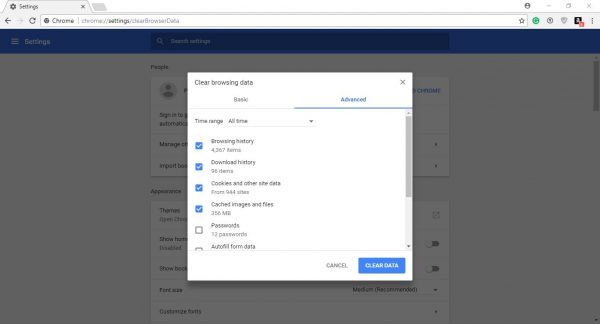
No todo el mundo sabe esto, pero borrar el caché o las cookies es una excelente manera de solucionar la mayoría de los problemas que Chrome podría enfrentar.
Para hacer esto, haga clic en los puntos verticales en la esquina superior derecha. Selecciona Más herramientas (More tools )>Borrar datos de navegación. ( Clear browsing data. )Finalmente, seleccione la cantidad de datos que está satisfecho con borrar, luego haga su magia .
3] Restablecer configuración en Chrome
Si no está interesado en pasar por todos los problemas de desinstalar y reinstalar el navegador web, ¿qué le parece revertir la configuración a su estado predeterminado de fábrica? Eso es bastante fácil, perezoso.
Para restablecer la configuración de Chrome(reset Chrome settings) , haga clic en los puntos en la esquina derecha del navegador web. Seleccione 'Configuración', 'Avanzado' y luego 'Restablecer'. Eso debería funcionar maravillosamente, pero si no, hay otras formas.
4] Reinstalar Chrome
Finalmente, si nada funciona, es posible que deba reinstalar Chrome . Comience cerrando Google Chrome y todas sus instancias. Puede hacer esto haciendo clic en la "X" en la esquina superior derecha, o para asegurarse de que todo esté cerrado, haga clic con el botón derecho en la barra de tareas. (Taskbar.), luego seleccione el Administrador de tareas(Task Manager) .
Desde aquí, simplemente busque todas las instancias de Chrome y haga clic en (Chrome)Finalizar tarea(End Task) para cerrarlas.
Además, haga clic en 'Inicio'(‘Start’) > 'Configuración' (‘Setting’ )> Aplicaciones (Apps). Después de eso, seleccione Google Chromes(Select Google Chromes) en 'Aplicaciones y características'(‘Apps and Features’ ) y haga clic en el botón Desinstalar .
Finalmente, descargue Chrome de la web y luego instálelo.
No importa la cantidad de problemas que enfrente Chrome , sigue siendo el mejor navegador web que existe, y lo recomiendo hasta que aparezca una mejor opción en el radar en un futuro cercano o lejano.
Related posts
Cómo silenciar o desactivar Sound en la reproducción automática de Video en cualquier sitio web
Cómo deshabilitar Sound en Chrome (Android)
Cómo Fix No Sound issue en Google Chrome
Revisión de ASUS Chromebox 3: Chrome OS es rápido en una mini PC con muchas opciones
¿El sonido de Chrome no funciona? 7 formas de arreglar
Cómo deshabilitar o habilitar al lector Mode en Chrome en Windows 10
Google Chrome no responde, Relaunch ahora?
Cómo corregir este ajuste está forzada por el administrador - Chrome error
Fix RESULT_CODE_HUNG error en Microsoft Edge en Windows 10
Cómo reparar errores File Download en Google Chrome browser
Cómo Create and Delete Profiles en el navegador web Google Chrome
Siempre abre enlaces de este tipo en la aplicación asociada que falta en Chrome
10 mejores temas para Google Chrome Browser
Cómo instalar Chrome Themes en Microsoft Edge browser
Cómo sincronizar Tabs entre Edge, Chrome and Firefox browsers
Cómo configurar la personalización de Keyboard Shortcut a un Chrome Extension
Cómo Highlight A Active Tab EN Chrome Browser
Make Google Drive Abrir archivo en New tab en Chrome
Cómo optar por salir de Google FLoC (Privacy Sandbox) en Chrome
Captura o toma capturas de pantalla en el navegador Chrome or Firefox de forma nativa
